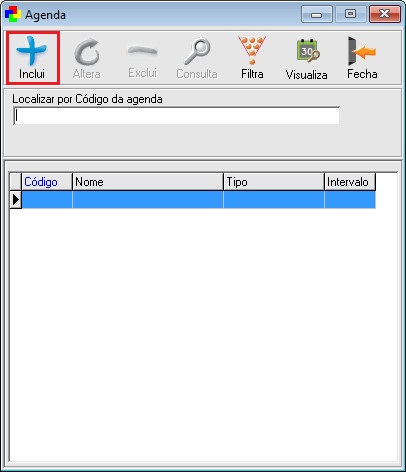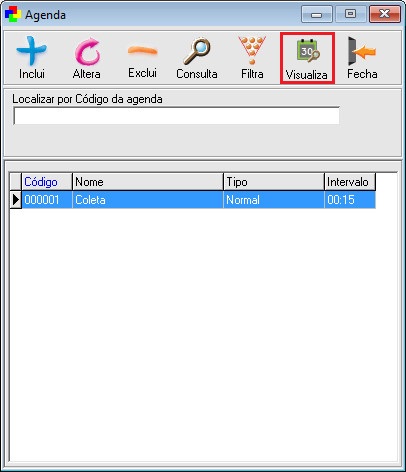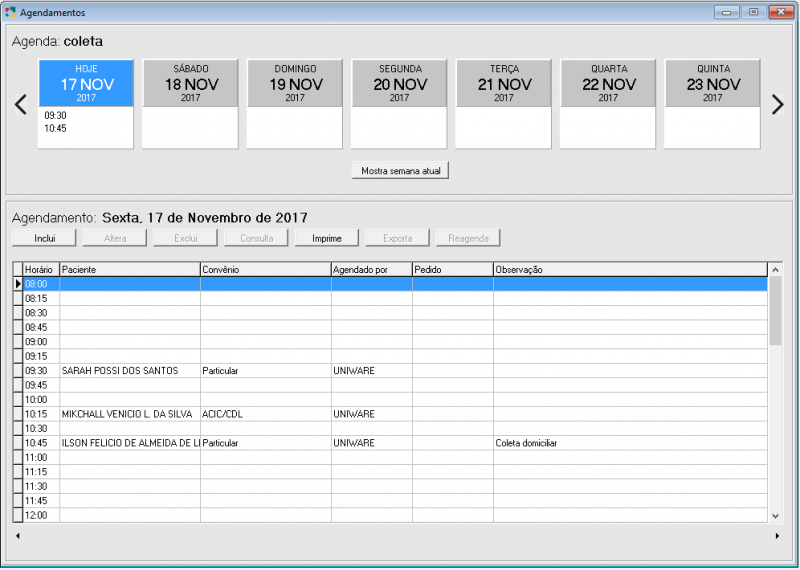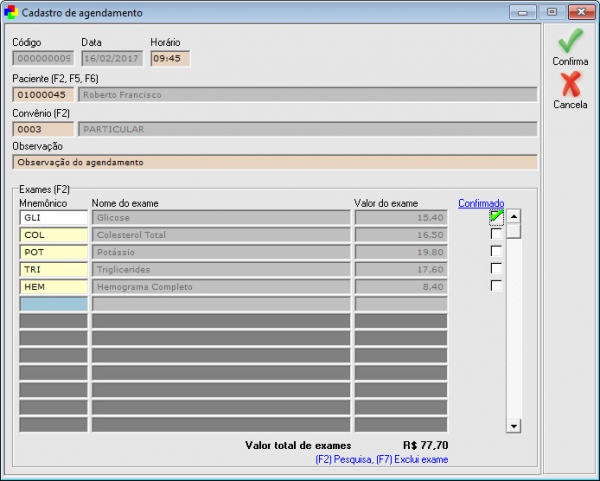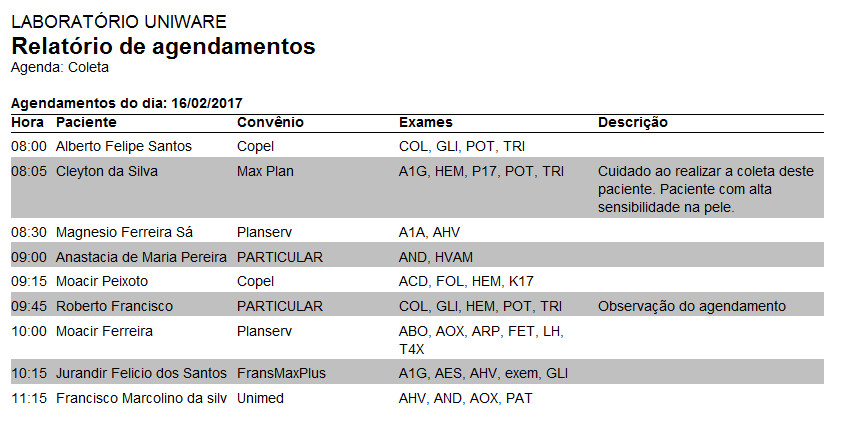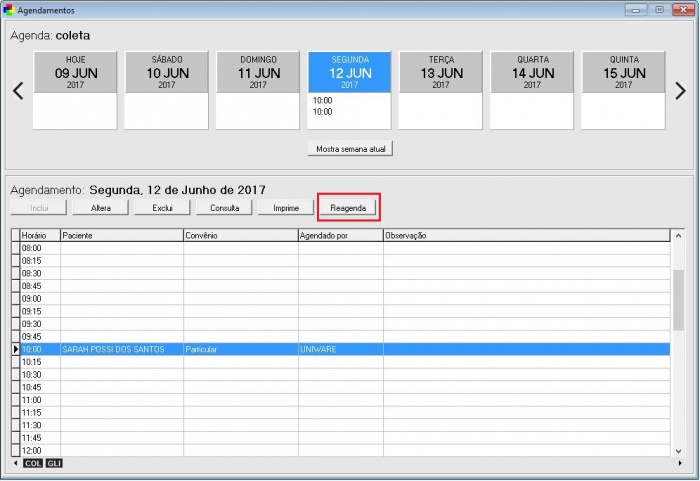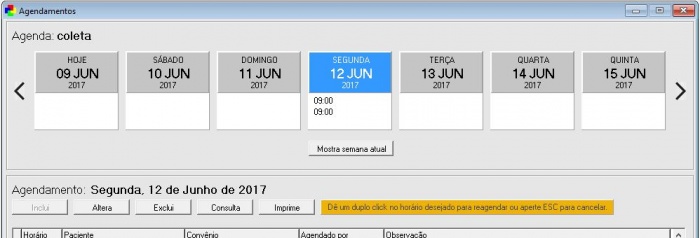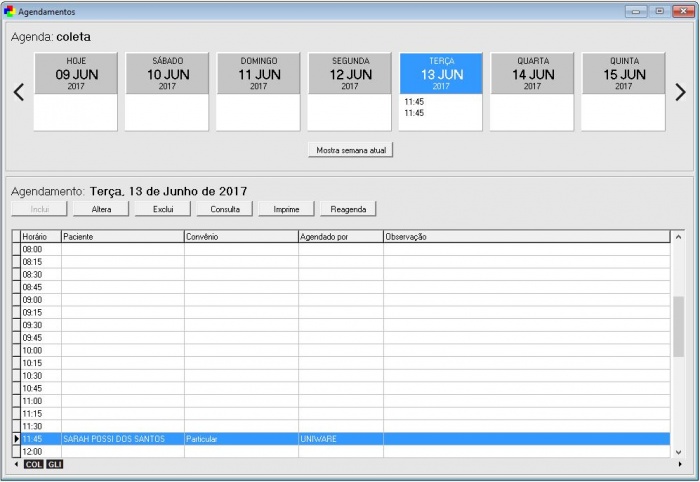Mudanças entre as edições de "Agenda de exames"
(Etiqueta: visualeditor) |
(→O que é) |
||
| Linha 5: | Linha 5: | ||
É possível criar a agenda tanto para médicos, quanto para coletas, seja domiciliar ou normal. <br /> | É possível criar a agenda tanto para médicos, quanto para coletas, seja domiciliar ou normal. <br /> | ||
Este recurso está disponível a partir da versão 3.03.018e. | Este recurso está disponível a partir da versão 3.03.018e. | ||
| + | A partir da versão 5.08.000 a Agenda de exames esta disponível também para postos informatizados (Lembrando que a central/posto não tem acesso um a agenda do outro, a agenda e os agendamentos são transmitidos apenas para fins de backup) | ||
==Como funciona== | ==Como funciona== | ||
Edição das 10h34min de 24 de outubro de 2019
Índice
O que é
É um recurso onde é permitido a criação de agendas para realizar os agendamentos.
É possível criar a agenda tanto para médicos, quanto para coletas, seja domiciliar ou normal.
Este recurso está disponível a partir da versão 3.03.018e.
A partir da versão 5.08.000 a Agenda de exames esta disponível também para postos informatizados (Lembrando que a central/posto não tem acesso um a agenda do outro, a agenda e os agendamentos são transmitidos apenas para fins de backup)
Como funciona
Cadastro de Agendas
Primeiramente é necessário abrir a tela de seleção de agendas, através do menu Movimentação > Agendamento.
Após isso, é necessário a inclusão de uma agenda no sistema, para isso, clique no botão Inclui.
Para realizar o cadastro da agenda, é necessário o preenchimento dos campos listados abaixo.
- Nome
- Nome da agenda (ex: Coleta Domiciliar, Coleta Laboratorial, Dr. Fulano de Tal, etc.).
- Tipo da agenda
- (Normal ou Domiciliar) Campo necessário principalmente para agendas de coleta. Caso seja coleta no laboratório, o tipo da agenda deve ser "Normal", caso contrário Domiciliar. Obs: Caso a agenda seja do tipo Domiciliar, apenas será possível cadastrar agendamentos de pacientes com endereço completo em seu cadastro.
- Intervalo
- Cria várias linhas de horários de acordo com o intervalo preenchido. Ex: Caso o intervalo seja de 30 minutos "00:30", poderá ser criado horários vagos às 10:00, 10:30, 11:00, 11:30, etc.
- Horários fixos de agendamentos
- Marcar esta opção para bloquear agendamentos fora do intervalo configurado.
- Período de agendamentos
- Informar o horário inicial e final permitido para agendamentos.
- Dias da semana que poderão ser agendados
- Informar quais dias da semana poderão ter agendamentos para esta agenda.
Cadastro de Agendamentos
Com a agenda já cadastrada, basta selecioná-la e clicar no botão "Visualiza"
Ao abrir a tela de agendamento, sempre irá aparecer com foco no dia de hoje, e mostrando os 6 próximos dias da semana.
Logo abaixo do dia, irá mostrar o primeiro e o último agendamento daquele dia: Ex.: 16 Fev 2017 - 08:00 / 11:15
Para incluir um novo agendamento, basta selecionar o dia e a linha referente ao horário desejado, e clicar em Inclui
Nesta tela é necessário preencher as informações abaixo:
- Horário
- Este horário já estará preenchido de acordo com o horário selecionado ao clicar no botão Inclui, e apenas será possível editá-lo, caso no cadastro da agenda o campo "Horários fixos de agendamentos" não estiver habilitado.
- Paciente
- Neste campo é obrigatório selecionar ou cadastrar o paciente que estará agendado.
- Convênio
- Obrigatório a seleção do convênio deste pedido.
- Observação
- Este campo é necessário o preenchimento da observação do agendamento/paciente caso exista alguma observação.
- Exames
- Este é o campo onde é selecionado os exames que fazem parte do pedido que está agendado.
- Confirmado
- Este campo indica se o exame está confirmado, ou seja, se a ação referente aquela agenda foi realizada para aquele exame.
Relatório
Existe também um relatório diário dos agendamentos existentes no dia selecionado.
Para imprimir este relatório, basta ir na tela de agendamentos, selecionar o dia que deseja imprimir o relatório, e clicar no botão "Imprime", como mostra a imagem abaixo:
O relatório do tipo Normal irá conter Horário, Paciente, Convênio, Exames e a Descrição cadastradas no momento do agendamento, conforme mostra a imagem abaixo:
E o relatório diário, das agendas do tipo Domiciliar irá conter também, o endereço completo do paciente.
Reagendamento
Para reagendar é bem simples, basta selecionar o evento que deseja reagendar e clicar no botão "Reagendar".
Ele irá apresentar uma mensagem em amarelo do que é necessário fazer para realizar o agendamento.
Basta fazer o que diz na mensagem e dar um duplo click em outro horário, ou até mesmo selecionar outro dia, e dar um duplo click no horário desejado.